Hoe WhatsApp op uw Windows-pc te installeren en te gebruiken
Als u een iPhone-, Android-, Blackberry- of Windows Phone-gebruiker bent, bent u wellicht bekend met de WhatsApp-toepassing waarmee u kunt chatten en gratis sms'en met uw vrienden. Het is zo'n nuttige app, voor zover het mijn standaard sms-app volledig heeft vervangen. WhatsApp is gekoppeld aan uw mobiele nummer en daarom kan het alleen op een mobiel apparaat worden gebruikt. Wat als u het op uw Windows-bureaublad wilt gebruiken? Hier is hoe te doen.
Voor deze zelfstudie gebruiken we een gratis app-oproep Bluestacks om de Android-versie van WhatsApp op uw Windows-bureaublad te installeren. Als je een Mac gebruikt, kun je ook de Bluestacks voor Mac bekijken, hoewel deze vrij nieuw is en niet zoveel apps ondersteunt als de Windows-versie.
1. Download en installeer Bluestacks voor Windows.

2. Installeer de WhatsApp-applicatie in Bluestacks (deze verschijnt meestal in de zijbalk, zo niet, dan kunt u ernaar zoeken in de zoekbalk).

3. Klik na installatie op de WhatsApp-applicatie om deze te starten.

Klik op de knop 'Akkoord en doorgaan' om door te gaan.

4. Voer uw land- en mobiele nummer in.

Als u wordt gevraagd om het mobiele nummer te verifiëren, klikt u op OK.

5. Leun achterover en wacht terwijl het probeert om uw account te verifiëren. Het zou moeten mislukken omdat je desktop niet de mogelijkheid krijgt om sms te ontvangen. Zodra de verificatie is mislukt, krijgt u een "Bel mij" -optie om uw account te verifiëren. Klik op 'Bel mij'. Vergeet niet om uw mobiele telefoon aan uw zijde te hebben om de oproep te ontvangen.

6. Zodra de verificatie is voltooid, kunt u WhatsApp gebruiken om te chatten en gratis sms-berichten te verzenden met uw vrienden op uw bureaublad.
Het slechte hieraan is dat WhatsApp maar op één platform tegelijk kan draaien. Als u WhatsApp op uw bureaublad gebruikt, is het het beste om de internetverbinding op uw mobiel uit te schakelen, zodat de WhatsApp op uw mobiel niet werkt. Een ander ding is dat het chatlog niet gesynchroniseerd wordt over de server, zodat uw chatlog op uw bureaublad niet op uw mobiel verschijnt. Dit zal zeker leiden tot een breuk in de gespreksdraad.
Afbeeldingscredit: Chat Knop door Grote Voorraadfoto.






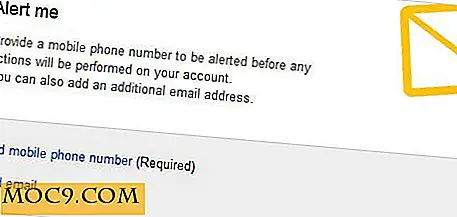
![6 geweldige Black Friday-deals over Amazon [MTE-deals]](http://moc9.com/img/mtedeals-112615-amazon-fire.jpg)